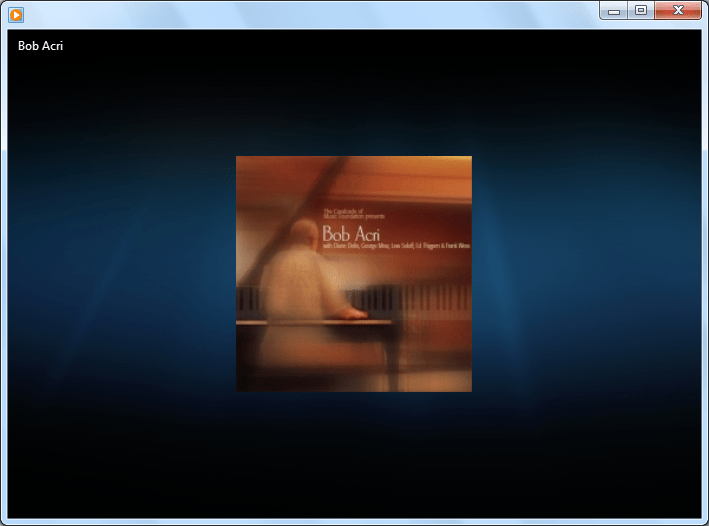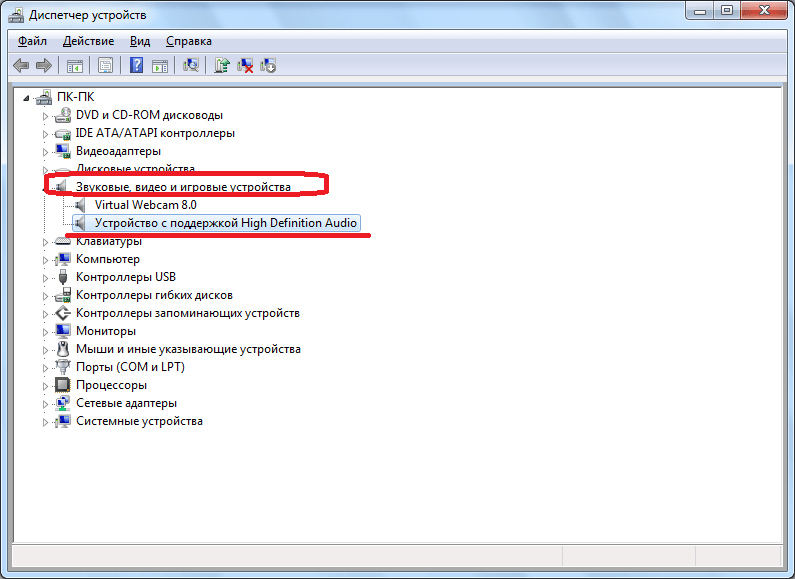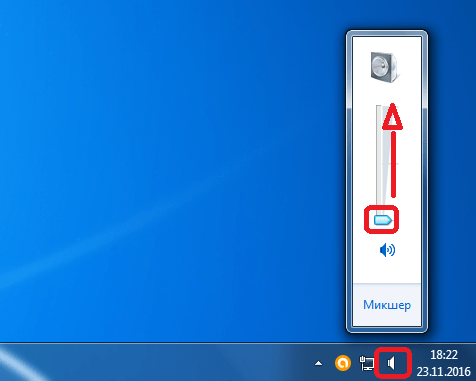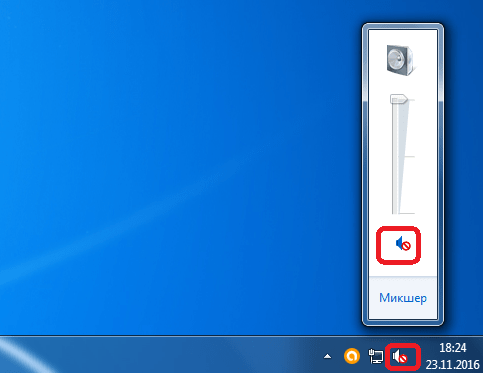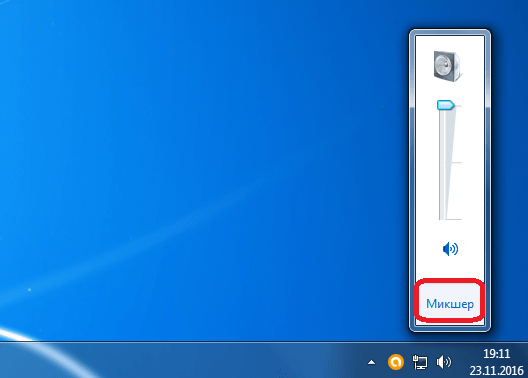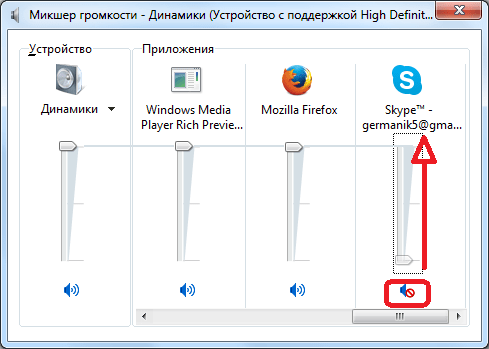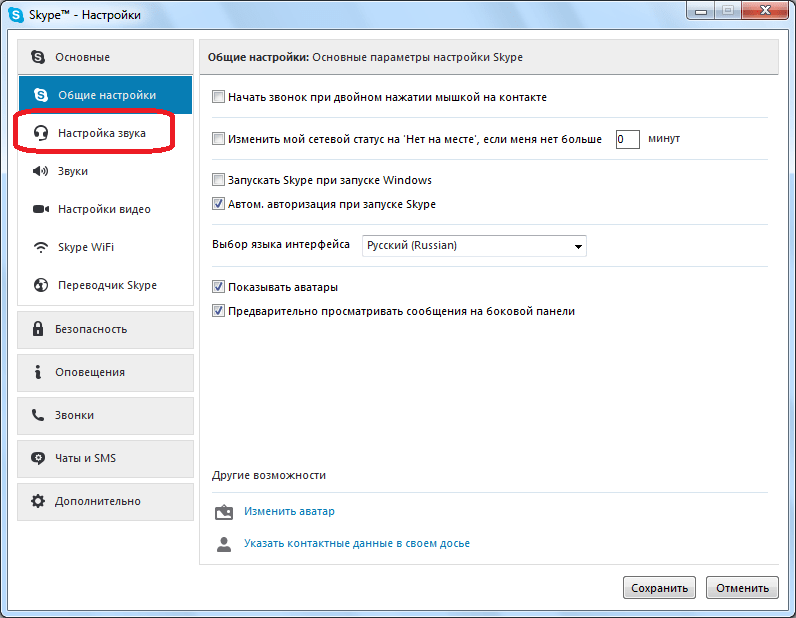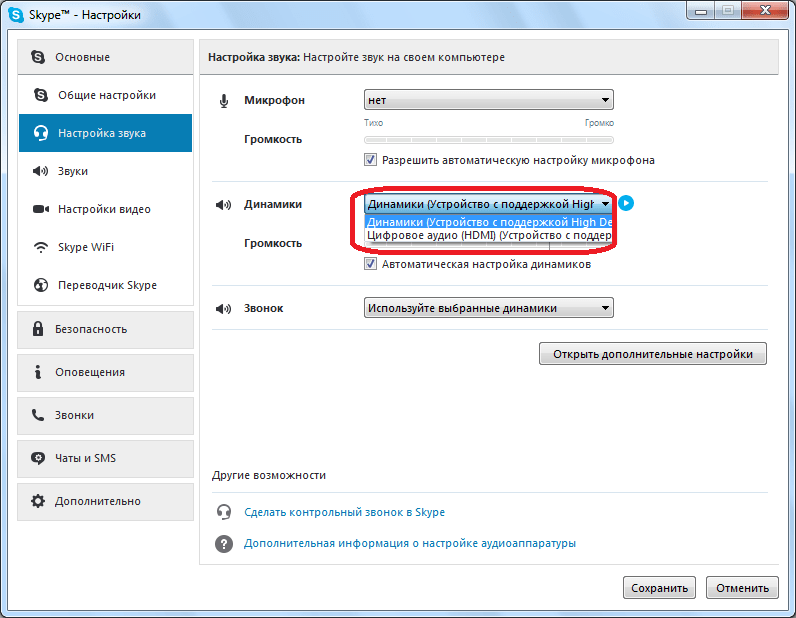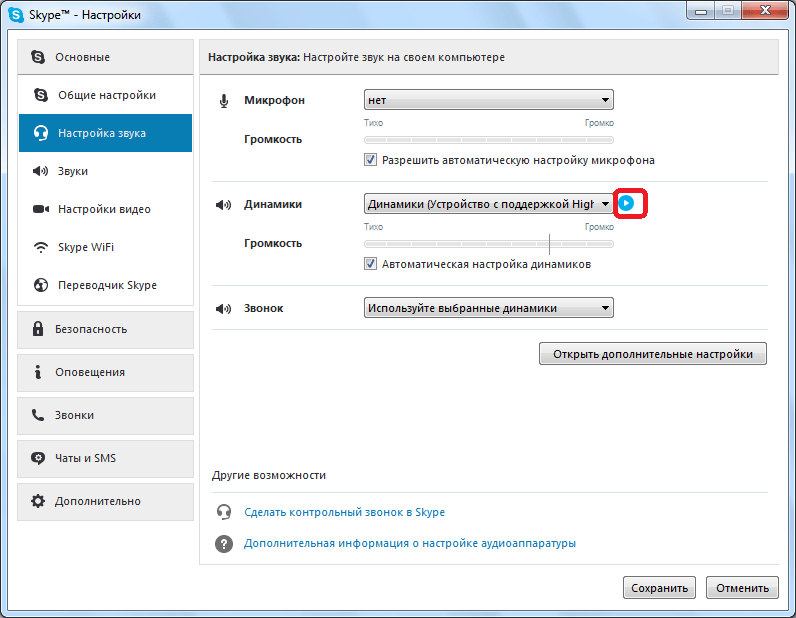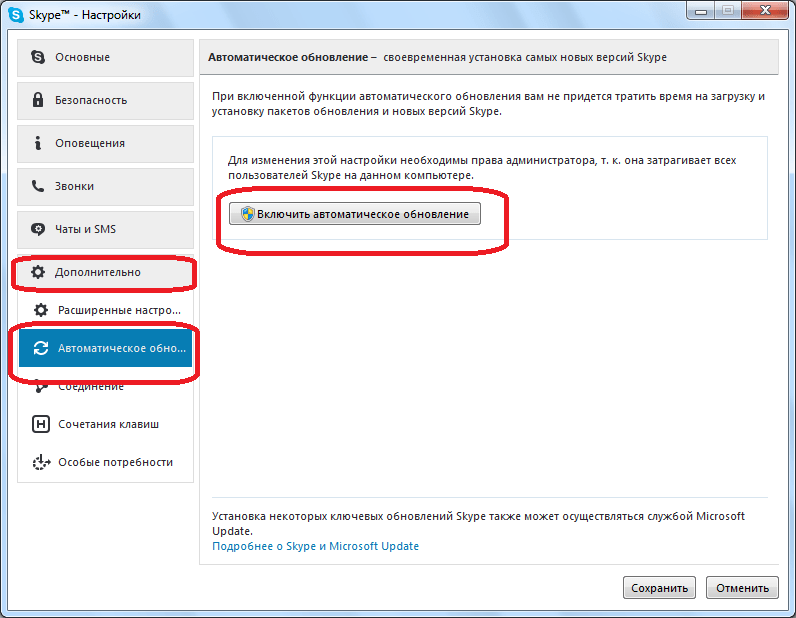- Проблемы Skype: отсутствие звука
- Проблемы на стороне собеседника
- Подключение звуковой гарнитуры
- Драйвера
- Отключен звук на компьютере
- Отключен вывод звука на Skype
- Настройки Скайпа
- Обновление и переустановка программы
- Почему нет звука в Скайпе
- Причина 1: Настройки громкости на компьютере
- Причина 2: Настройки звука в Skype
- Причина 3: Некорректная работа программы
- Причина 4: Неработоспособность динамиков
- Причина 5: Проблемы с драйвером звука
Проблемы Skype: отсутствие звука
Одной из частых проблем при использовании Skype является ситуация, когда не работает звук. Естественно, что вести общение, в таком случае, можно только путем написания текстовых сообщений, а функции видео и голосовых звонков, по сути, становятся бесполезными. А ведь именно за эти возможности и ценится Скайп. Давайте разберемся, как включить звук в программе Skype при его отсутствии.
Проблемы на стороне собеседника
Прежде всего, отсутствие звука в программе Skype во время беседы может быть вызвано проблемами на стороне собеседника. Они могут носить следующий характер:
- Отсутствие микрофона;
- Поломка микрофона;
- Проблема с драйверами;
- Неправильные настройки звука в Skype.
Исправить эти неполадки должен сам ваш собеседник, в чем ему поможет урок о том, что делать, если не работает микрофон в Скайпе, мы же сконцентрируемся на решении проблемы, возникшей именно на вашей стороне.
А определить, на чьей стороне проблема довольно просто: для этого достаточно созвониться с другим пользователем. Если и на этот раз не слышно собеседника, то проблема, скорее всего, на вашей стороне.
Подключение звуковой гарнитуры
Если вы определили, что проблема все-таки на вашей стороне, то, прежде всего, следует выяснить следующий момент: не слышно звук только в Скайпе, или в других программах тоже наблюдается аналогичный сбой в работе? Для этого, включаем любой аудио проигрыватель, установленный на компьютере, и воспроизводим с помощью него звуковой файл.
Если звук слышно нормально, то переходим к решению проблемы, непосредственно, в самом приложении Скайп, если же опять ничего не слышно, то следует внимательно проверить, правильно ли вы подключили звуковую гарнитуру (динамики, наушники, и т.д.). Также следует обратить внимание на отсутствие поломок в самих звуковоспроизводящих устройствах. Это можно проверить, подключив к компьютеру другое аналогичное устройство.
Драйвера
Ещё одной причиной, почему не воспроизводится звук в компьютере в целом, в том числе и в Скайпе, может быть отсутствие или повреждение драйверов, отвечающих за звук. Для того, чтобы проверить их работоспособность, набираем сочетание клавиш Win+R. После этого, открывается окно «Выполнить». Вводим в него выражение «devmgmt.msc», и кликаем по кнопке «OK».
Мы перемещаемся в Диспетчер устройств. Открываем раздел «Звуковые, видео и игровые устройства». Там должен располагаться хотя бы один драйвер, предназначенный для воспроизведения звука. В случае его отсутствия, нужно загрузить его с официального сайта, используемого устройства вывода звука. Лучше всего, для этого использовать специальные утилиты, тем более, если вы не знаете, какой конкретно драйвер загружать.
Если драйвер имеется, но помечен крестиком или восклицательным знаком, то это значит, что он работает неправильно. В этом случае, его нужно удалить, и установить новый.
Отключен звук на компьютере
Но, все может быть и гораздо проще. Например, у вас может быть отключен звук на компьютере. Для того, чтобы проверить это, в области уведомлений кликаем по значку динамика. Если регулятор громкости находится в самом низу, то это и было причиной отсутствия звука в Скайп. Поднимаем его вверх.
Также, признаком отключения звука может быть перечеркнутый символ динамика. В этом случае, для включения воспроизведения аудио, просто кликаем по этому символу.
Отключен вывод звука на Skype
Но, если в других программах звук воспроизводится нормально, а отсутствует только в Скайпе, то возможно, отключен его вывод на данную программу. Для того, чтобы это проверить, опять кликаем по динамику в системном трее, и жмем на надпись «Микшер».
В появившемся окне, смотрим: если в разделе, отвечающем за передачу звук на Скайп, значок динамика перечеркнут, либо регулятор звука опущен в самый низ, то, значит, звук в Skype отключен. Чтобы включить его, кликаем по перечеркнутому значку динамика, или поднимает регулятор громкости вверх.
Настройки Скайпа
Если ни один из вышеописанных путей решения не выявил проблемы, и при этом звук не воспроизводится исключительно в Скайпе, то нужно заглянуть в его настройки. Переходим последовательно по пунктам меню «Инструменты» и «Настройки».
Далее, открываем раздел «Настройки звука».
В блоке настроек «Динамики» убедитесь, что звук выводится именно на то устройство, откуда вы ожидаете его услышать. Если же в настройках установлено другое устройство, то просто измените его на нужное для вас.
Для того, чтобы проверить, заработал ли звук, просто кликните на кнопку запуска рядом с формой для выбора устройства. Если звук воспроизводится нормально, то вам удалось настроить программу правильно.
Обновление и переустановка программы
В том случае, если ни один из приведенных выше способов не помог, и вы установили, что проблема с воспроизведением звука касается исключительно программы Skype, следует попробовать либо обновить её, либо удалить и установить Скайп заново.
Как показывает практика, в некоторых случаях проблемы со звуком могут быть вызваны использованием старой версии программы, либо же файлы приложения могут быть повреждены, а переустановка поможет исправить это.
Чтобы в будущем не заморачиваться с обновлением, последовательно перейдите по пунктам окна главных настроек «Дополнительно» и «Автоматическое обновление». Затем нажмите на кнопку «Включить автоматическое обновление». Теперь ваша версия Skype будет обновляться в автоматическом режиме, что гарантирует отсутствие проблем, в том числе и со звуком, вследствие использования устаревшей версии приложения.
Как видим, причиной того, что вы не слышите собеседника в Скайпе, может послужить значительное число факторов. Проблема может быть как на стороне собеседника, так и на вашей стороне. В этом случае, главное установить причину неполадки, чтобы знать, каким образом решить её. Установить причину легче всего, отсекая другие возможные варианты возникновения проблемы со звуком.
Помимо этой статьи, на сайте еще 12333 инструкций.
Добавьте сайт Lumpics.ru в закладки (CTRL+D) и мы точно еще пригодимся вам.
Отблагодарите автора, поделитесь статьей в социальных сетях.
Источник
Почему нет звука в Скайпе
Нет звука в Скайпе — распространенная проблема, с которой сталкиваются многие пользователи Windows 10 и младших версий операционной системы. Возникнуть подобная неполадка может по разным причинам, а значит, существуют разные способы ее устранения.
Причина 1: Настройки громкости на компьютере
Первое, что необходимо проверить при отсутствии звука в Скайпе — выставлена ли громкость для мессенджера на достаточном уровне.
- Для этого в правой нижней области панели задач потребуется кликнуть правой кнопкой мыши по иконке громкости. Во всплывшем контекстном меню выбрать «Открыть микшер громкости».
- В новом окне убедитесь, что под иконкой Skype громкость выставлена на подходящем уровне. Если ползунок выставлен на минимальное значение, переместите его в новое положение.
- Также обратите внимание на иконку звука под ползунком — если звук выключен, для активации следует щелкнуть по ней один раз кнопкой мыши. После окно микшера громкости можно закрыть.
Причина 2: Настройки звука в Skype
Если не работает звук в Скайпе, следующим шагом следует проверить настройки звука.
- Кликните в верхней части окна Skype по иконке с троеточием и выберите пункт «Настройки».
- В левой части откройте вкладку «Звук и видео». В правой области прокрутите вниз до блока «Динамики».
- Убедитесь, что в качестве устройства по умолчанию выбран нужный источник звука (если их подключено несколько), чуть ниже выставьте громкость на максимальный уровень. Кликните по кнопке «Проверка звука», после чего программа запустит воспроизведение сигнала вызова.
Причина 3: Некорректная работа программы
Если звук отсутствует только в Skype, а в других приложениях на компьютере работает, следует попробовать переустановить программу на компьютере. Подобная неполадка часто возникает после обновления мессенджера.
- Для начала попробуйте Скайп перезапустить. Для этого нажмите на клавиатуре комбинацию клавиш Ctrl+Shift+Esc. На экране появится окно «Диспетчер задач». Найдите в активных процессах Скайп, сделайте по нему правый щелчок мышью и выберите пункт «Снять задачу». Следом запустите программу повторно.
- Если это не принесло результата, можно попробовать удалить мессенджер с компьютера. Для этого перейдите в «Панель управления» и откройте «Программы и компоненты».
- В открывшемся списке найдите мессенджер и, кликнув правой кнопкой мыши, выберите пункт «Удалить».
- Запустите процесс деинсталляции.
- Далее понадобится установить свежую версию программы – для этого загрузите последнюю версию дистрибутива, запустите его и установите Скайп на компьютер.
Причина 4: Неработоспособность динамиков
Следует проверить, звук отсутствует только в Скайп или в других программах на компьютере тоже. Если он не работает ни в одной программе или хрипит, понадобится проверить работоспособность динамиков – если это внешнее звуковое устройство (колонки), подключите их к другому устройству (компьютеру, смартфону). Если к компьютеру подсоединены иные устройства вывода звука, например, наушники, их потребуется временно отключить.
Причина 5: Проблемы с драйвером звука
Что делать, если звук отсутствует не только в Skype, но и на всем компьютере? В этом случае следует проверить состояние звуковых драйверов.
- Потребуется вызвать окно «Выполнить» комбинацией клавиш Win+R. В открывшейся строке вставить следующую команду и нажать кнопку «ОК»: devmgmt.msc
- Откроется «Диспетчер устройств». Раскройте ветку «Звуковые, игровые и видеоустройства». Кликните по устройству правой кнопкой мыши — если около него значится пункт «Включить», значит, по каким-то причинам оно находится в неактивном состоянии. Выберите данную кнопку. Для внесения изменений будет предложено выполнить перезапуск операционной системы.
- Насколько сложнее обстоит ситуация, если около драйвера значится восклицательный знак или наименование устройства вовсе отсутствует в списке. Это означает, что драйвер или работает некорректно, или не установлен. Если устройство сопровождается восклицательным знаком, щёлкните по нему правой кнопкой мыши и выберите кнопку «Удалить устройство».
- Подтвердите удаление и перезапустите компьютер.
- Еще раз откройте «Диспетчер устройств». В верхней области окна откройте вкладку «Действие», а следом кнопку «Обновить конфигурацию оборудования». Так же следует поступить, если аудиоустройство отсутствует в списке. Драйвера будут переустановлены. Для окончательного принятия изменений следует перезагрузить операционную систему.
Если сразу не понятно, из-за чего пропал звук в Скайпе, нужно последовательно проверить каждый из указанных вариантов и, в конце концов, неполадка будет устранена.
Источник